Fix HID-konformer Touchscreen fehlt
Verschiedenes / / April 05, 2023
Human Interface Devices, auch bekannt als HID, ermöglichen es Menschen, Daten in das System einzugeben oder sogar direkt mit dem Computer über Maus, Tastatur oder Joystick zu interagieren. HID ermöglicht die menschliche Kontrolle über den Computer. Dieser Vorgang vereinfacht die Installation von Eingabegeräten. Für Benutzer von Windows 10 kann der HID-kompatible Touchscreen jedoch im Geräte-Manager ihres Systems fehlen. Dies ist ein häufig von Windows-Benutzern gemeldetes Problem, das uns heute zu unserem Leitfaden geführt hat, der ausschließlich auf der Behebung des fehlenden HID-kompatiblen Touchscreens basiert. Wenn Sie mit dem gleichen Problem zu tun haben, lassen Sie uns sofort mit dem Dokument beginnen und uns mit dem HID-Touchscreen-Problem befassen.
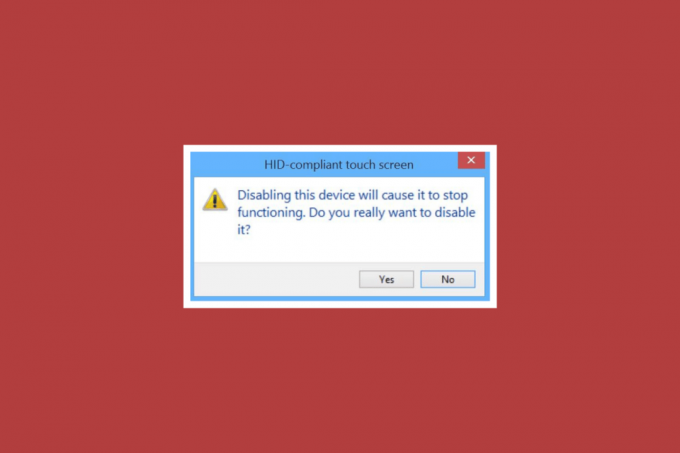
Inhaltsverzeichnis
- So beheben Sie einen fehlenden HID-kompatiblen Touchscreen in Windows 10
- Methode 1: Versteckte Geräte einblenden
- Methode 2: Führen Sie die Problembehandlung für Hardware und Geräte aus
- Methode 3: Aktualisieren Sie die Touchscreen-Treiber
- Methode 4: Touchscreen-Treiber neu installieren
- Methode 5: Ändern Sie den Touchscreen-Treiberwert
- Methode 6: Deinstallieren Sie Windows Update
- Methode 7: Aktualisieren Sie das BIOS
- Methode 8: Systemwiederherstellung durchführen
- Methode 9: Reparieren Sie Windows
- Methode 10: Touchscreen reparieren oder ersetzen
So beheben Sie einen fehlenden HID-kompatiblen Touchscreen in Windows 10
Der HID-Touchscreen kann aus verschiedenen Gründen auf Ihrem Gerät verloren gehen, darunter:
- Wenn der Touchscreen ist manuell deaktiviert auf dem System kann der besagte Fehler auftreten.
- Wenn das System versagt Touchscreen-Treiber installieren Standardmäßig im System tritt der Fehler zwangsläufig auf.
- Es kann auch aus a resultieren Softwareproblem wenn Sie den Touchscreen im BIOS verwenden können.
- Hardwareprobleme kann auch zu diesem Fehler führen, falls Sie den Touchscreen im BIOS nicht verwenden können.
- Es kann auch ein Hardware- oder Firmware-/BIOS-Problem wenn der im Komponententest durchführbare Touchscreen-Test nicht auf dem Testbildschirm angezeigt wird.
Wenn das Problem auf ein Hardwareproblem zurückzuführen ist, können Sie gemäß den oben angegebenen Ursachen versuchen, sich an einen Hardwarereparaturdienst zu wenden, um das Problem zu beheben. Wenn der Fehler mit einem Softwareproblem zusammenhängt, können Sie sich für die in den kommenden Methoden bereitgestellten Korrekturen entscheiden:
Methode 1: Versteckte Geräte einblenden
Der allererste Schritt zur Lösung von Problemen im Zusammenhang mit HID-Touchscreens in Windows 10 soll versteckte Geräte anzeigen. Es besteht die Möglichkeit, dass Sie versehentlich den Touchscreen ausgeblendet haben. Daher müssen Sie diese Geräte im Geräte-Manager Ihres Systems einblenden.
1. Drücken Sie die Windows-Taste, Typ Gerätemanager und klicken Sie auf Offen.

2. Klick auf das Sicht Registerkarte und klicken Sie dann auf Ausgeblendete Geräte anzeigen.
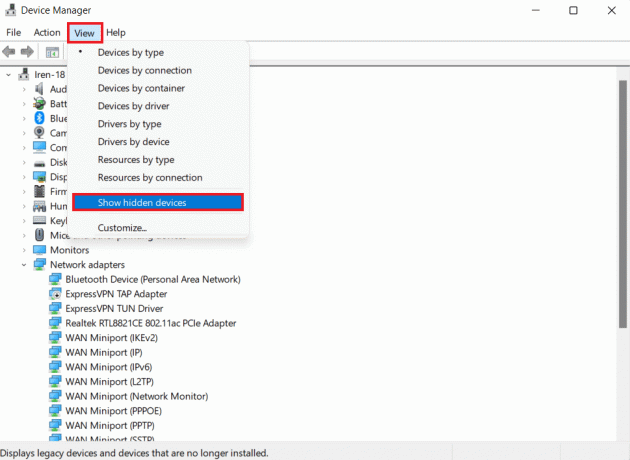
3. Klicken Sie dann auf die Aktion antippen und auswählen Scannen nach Hardwareänderungen.
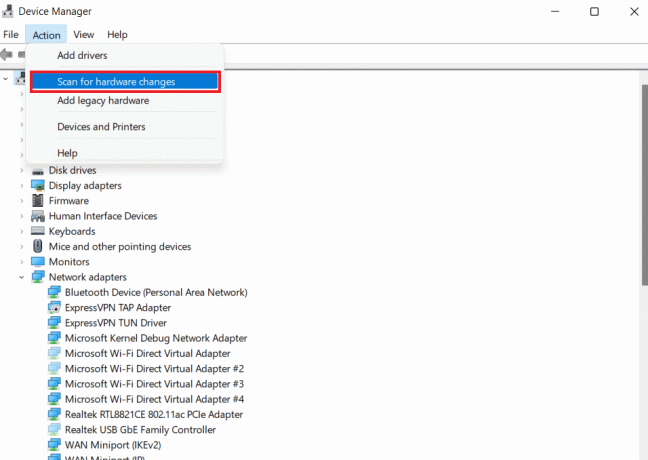
4. Überprüfen Sie nun, ob der HID-konforme Touchscreen in angezeigt wird Menschliche Benutzeroberflächen Abschnitt jetzt.
Methode 2: Führen Sie die Problembehandlung für Hardware und Geräte aus
Der Fehler „Touchscreen fehlt“ kann auch auftreten, wenn Hardware- oder Geräteprobleme vorliegen. Durch Ausführen einer Problembehandlung können Sie einige bekannte Probleme ermitteln und beheben. Das Ausführen einer Fehlerbehebung ist einfach und zuverlässig, um Probleme mit Geräten zu erkennen, die nicht installiert und mit Ihrem System verbunden sind. Mit Hilfe unseres Leitfadens erfahren Sie alles darüber, wie Sie diese Methode ausprobieren können. Führen Sie die Problembehandlung für Hardware und Geräte aus, um das Problem zu beheben.
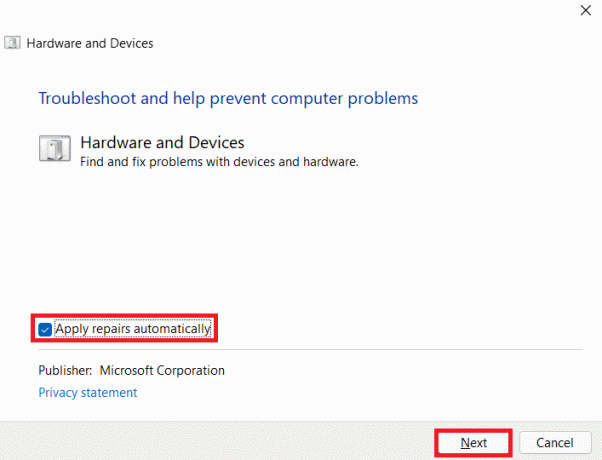
Lesen Sie auch:Beheben Sie Windows gefundene Treiber für Ihr Gerät, es ist jedoch ein Fehler aufgetreten
Methode 3: Aktualisieren Sie die Touchscreen-Treiber
Um das Fehlen eines HID-kompatiblen Touchscreens zu beheben, müssen Sie als Nächstes versuchen, Ihre Touchscreen-Treiber über den Geräte-Manager zu aktualisieren. Veraltete Treiber können Sie auch daran hindern, auf den Touchscreen zuzugreifen, und müssen daher regelmäßig aktualisiert werden.
1. Starte den Gerätemanager Bedienfeld wie in gezeigt Methode 1.

2. Doppelklicken Sie nun auf Menschliche Benutzeroberflächen seinen Inhalt zu erweitern.

3. Klicken Sie anschließend mit der rechten Maustaste auf a Gerät und auswählen Treiber aktualisieren.

4. Aktivieren Sie dann das Kontrollkästchen für Automatisch nach Treibern suchen.
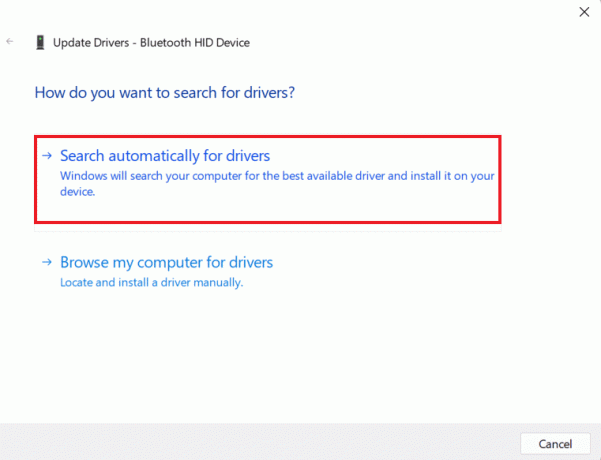
5. Aktualisieren Sie auf die gleiche Weise alle HID-Treiber und überprüfen Sie, ob das Problem mit dem HID-kompatiblen Touchscreen-Treiber behoben ist.
Methode 4: Touchscreen-Treiber neu installieren
Wenn das Aktualisieren von Touchscreen-Treibern keine Hilfe ist, können Sie auch deinstallieren und dann wieder neu installieren. Wenn die Treiber für den Touchscreen nicht richtig installiert sind, können sie Sie beim Zugriff auf den Touchscreen unterbrechen, deshalb müssen Sie diese Treiber auf Ihrem System neu installieren. Dazu müssen Sie zuerst die Geistertreiber deinstallieren, die nicht aktiv sind, indem Sie die folgenden Schritte ausführen:
1. Starte den Suchen Menü, Typ Eingabeaufforderung, und klicken Sie auf Als Administrator ausführen.

2. Fügen Sie nun die bereitgestellten ein Befehl und drücke die Enter-Taste.
setze devmgr_show_nonpresent_devices=1
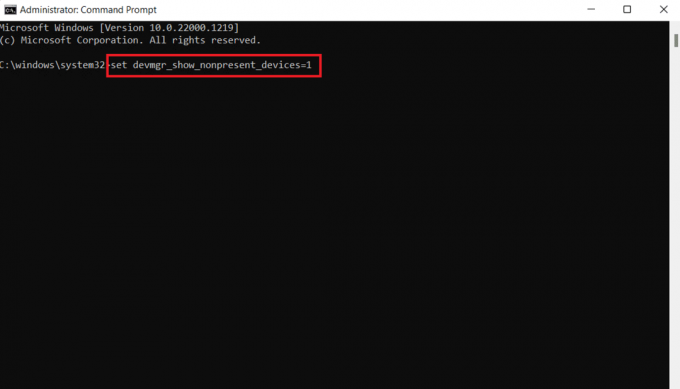
3. Geben Sie als nächstes ein devmgmt.msc als Befehl zum Starten Gerätemanager.
4. Wähle aus Sicht Tab hinein und klicken Sie auf Ausgeblendete Geräte anzeigen aus dem Menü.
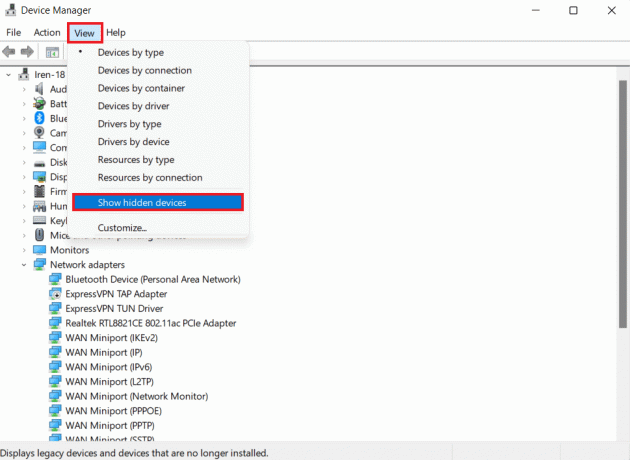
5. Der Befehl zeigt Ihnen die Liste von Geräte, Treiber und Dienste die nicht ordnungsgemäß installiert oder deinstalliert wurden.
6. Finden Sie die Gerät Sie suchen, klicken Sie mit der rechten Maustaste darauf und wählen Sie aus Deinstallieren.
7. Nächste, Starten Sie den PC neu.
8. Öffnen Sie nach dem Neustart des Systems Gerätemanager, und von der Aktion Registerkarte, klicken Sie auf Scannen nach Hardwareänderungen.
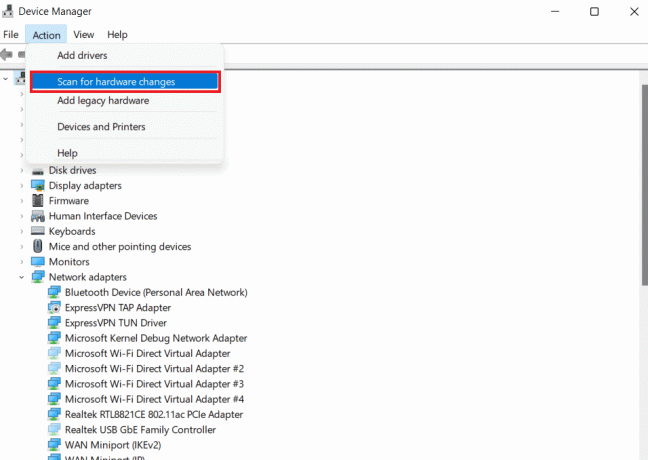
9. Überprüfen Sie nun, ob das System die erkannt hat Touchscreen-Gerät und ob der Treiber automatisch installiert wurde.
Dies kann den Fehler „HID-kompatibler Touchscreen-Treiber fehlt“ beheben.
Lesen Sie auch:Beheben Sie das Problem mit dem Multimedia-Audio-Controller-Treiber
Methode 5: Ändern Sie den Touchscreen-Treiberwert
Im Registrierungseditor Ihres Windows-Betriebssystems gibt es viele Schlüsselwerte. Bei falsch konfigurierten Werten kann ein Problem wie HID-konformer Touchscreen auftreten. Daher müssen Sie diese Werte für den Touchscreen-Treiber im Registrierungseditor mit den folgenden Schritten ändern:
1. Offen Registierungseditor beim Eintreten regedit Befehl im Laufen Dialogbox.
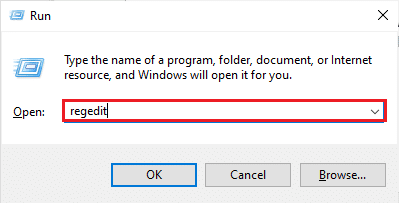
2. Navigieren Sie nun zum angegebenen Ort Weg drin.
Computer\HKEY_CURRENT_USER\Software\Microsoft\Wisp\Touch

3. Doppelklicken Sie auf TouchGate Schlüssel aus dem rechten Bereich, ändern Sie seine Messwert aus 0 Zu 1 und klicken OK.

4. Falls keine TouchGate-Taste vorhanden ist, erstellen Sie sie, indem Sie mit der rechten Maustaste auf das Leerzeichen klicken und auswählen DWORD (32-Bit) Wert, und benenne es als TouchGate.
Methode 6: Deinstallieren Sie Windows Update
Ein HID-konformer Touchscreen-Treiber kann auch durch ein aktuelles Windows-Update auf Ihrem Gerät verursacht werden. HID-Treiber werden von auf Ihr System geliefert Erstausrüster (OEM) die während des Windows-Updates installiert wird. Wenn die Installation beschädigt war oder einige Dateien fehlen, müssen Sie unbedingt das Windows-Update deinstallieren, um den Touchscreen-Fehler zu beheben.
1. Offen Windows-Einstellungen auf Ihrem PC.
2. Wählen Update & Sicherheit aus Einstellungen.
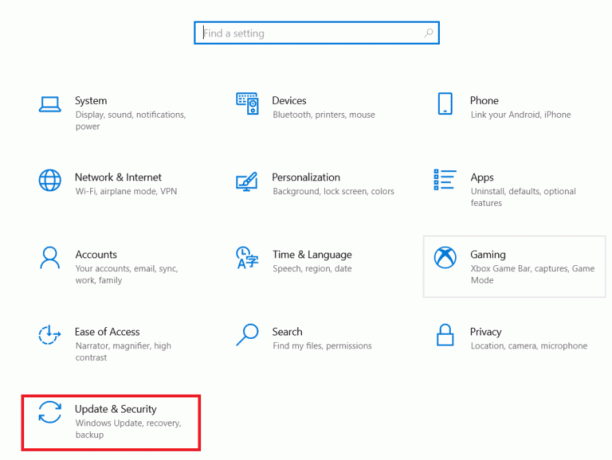
3. Klicken Sie dann auf Updateverlauf anzeigen.
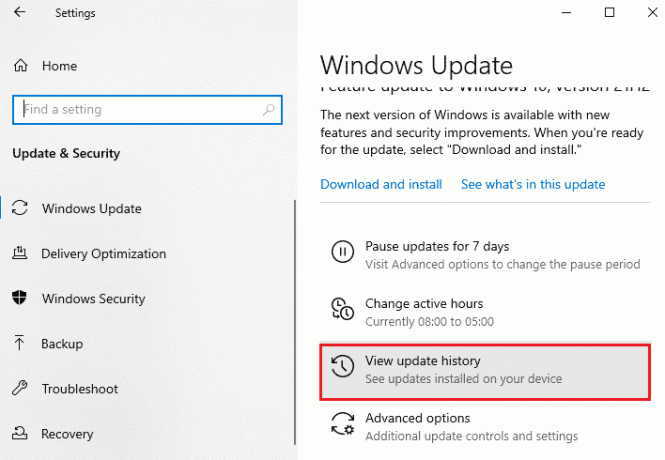
4. Klicke auf Updates deinstallieren In Updateverlauf anzeigen.

5. Klicken Sie abschließend mit der rechten Maustaste auf das neueste Update und klicken Sie darauf Deinstallieren.
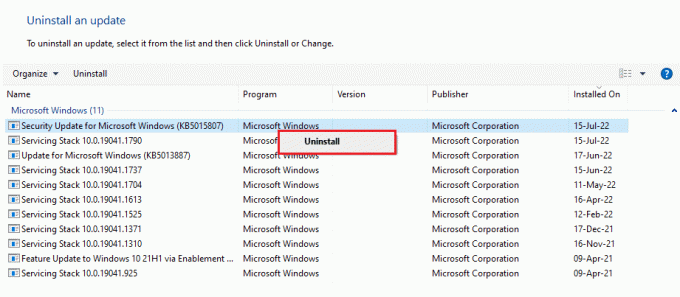
Lesen Sie auch: Beheben Sie die Anforderung, die aufgrund eines schwerwiegenden Gerätehardwarefehlers fehlgeschlagen ist
Methode 7: Aktualisieren Sie das BIOS
Das BIOS ist das grundlegende Eingabe- und Ausgabesystem Ihres PCs. Es fungiert als Medium zwischen dem Betriebssystem Ihres Computers und seiner Hardware. Daher ist die Aktualisierung ein wesentlicher Schritt, wenn Sie vermeiden möchten, dass Windows 10 auf einem HID-kompatiblen Touchscreen fehlt. Sie können unseren Leitfaden auf überprüfen Was ist BIOS und wie aktualisiere ich das BIOS?
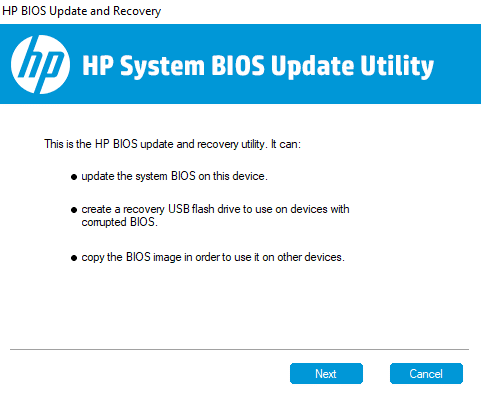
Methode 8: Systemwiederherstellung durchführen
Das Problem mit dem HID-kompatiblen Touchscreen-Treiber kann auch durch eine Systemwiederherstellung behoben werden. Nachdem Sie alle oben genannten Methoden ausprobiert haben und das Problem weiterhin besteht, können Sie versuchen, eine Systemwiederherstellung mithilfe unserer Anleitung durchzuführen So verwenden Sie die Systemwiederherstellung unter Windows 10.
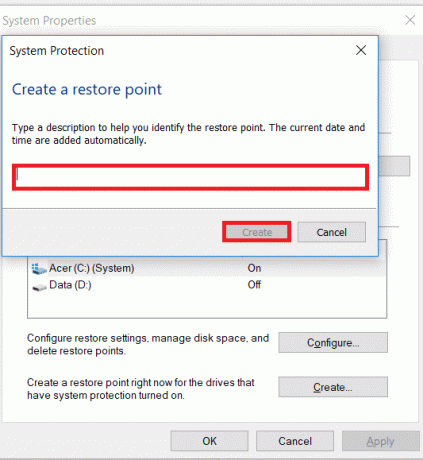
Methode 9: Reparieren Sie Windows
Als eine der letzten Möglichkeiten können Sie Windows auf Ihrem Gerät reparieren. Windows-Benutzer können ihre Geräte zurücksetzen, wodurch ihr System auf die Werkseinstellungen zurückgesetzt wird. Dadurch werden alle Treiber, Anwendungen und Dienste deinstalliert, die zuvor nicht ordnungsgemäß installiert werden konnten. Bevor Sie Windows reparieren, müssen Sie Ihre Dateien und Daten sichern. Sie können unseren Leitfaden auf überprüfen So reparieren Sie Windows 10 einfach installieren diese Methode auszuprobieren.

Lesen Sie auch:Fix Touchpad Scroll funktioniert nicht unter Windows 10
Methode 10: Touchscreen reparieren oder ersetzen
Wenn Sie den fehlenden HID-kompatiblen Touchscreen auch nach Durchführung der oben genannten Methoden immer noch nicht beheben können, können Sie Ihren Touchscreen reparieren oder ersetzen lassen. Dies liegt daran, dass die Wahrscheinlichkeit hoch ist, dass Ihr Touchscreen-Controller kaputt geht. Daher müssen Sie sich an einen Hardware-Experten wenden, um Ihren Touchscreen auf seine Reparatur überprüfen zu lassen.
Häufig gestellte Fragen (FAQs)
Q1. Wie kann ich einen HID-kompatiblen Touchscreen auf meinem PC aktivieren?
Ans. Sie können den HID-kompatiblen Touchscreen auf Ihrem System aktivieren, indem Sie darauf zugreifen Gerätemanager.
Q2. Warum hat mein System keinen HID-kompatiblen Touchscreen?
Ans. Wenn Sie auf Ihrem PC keinen HID-kompatiblen Touchscreen finden, kann dies daran liegen Touchscreen manuell deaktiviert oder veraltete HID-Treiber.
Q3. Kann ich den HID-kompatiblen Touchscreen auf meinem PC deinstallieren?
Ans. Ja, Sie können den HID-kompatiblen Touchscreen auf Ihrem PC deinstallieren, indem Sie mit der rechten Maustaste auf klicken Menschliche Benutzeroberflächen In Gerätemanager und auswählen Deinstallieren.
Q4. Was wird als HID-konformes Gerät bezeichnet?
Ans. Ein HID-kompatibles Gerät folgt einem bestimmten Protokoll für die Kommunikation, mit dem es verwendet werden kann praktisch jedes System.
Q5. Ist es möglich, den Laptop in einen Touchscreen umzuwandeln?
Ans. Je nach Modell Ihres Laptops können Sie möglicherweise Ihre ändern vorhandenen Bildschirm zu einem Touchscreen. Wenn Ihr Motherboard Touchscreen unterstützt, können Sie dies möglicherweise tun.
Empfohlen:
- Fix Kopieren und Einfügen in Remotedesktopsitzung nicht möglich
- Fix Microsoft IPP-Klassentreiber bietet keine Farbe, nur Graustufen
- Fix Driver IRQL Not Less or Equal Rtwlane Sys Error
- So beheben Sie, dass der Windows 10-Touchscreen nicht funktioniert
Wir hoffen, dass unser Leitfaden weiter HID-konformer Touchscreen war informativ genug und hat Ihnen geholfen, das Problem mit Hilfe der oben angegebenen Methoden zu beheben. Teilen Sie uns Ihre Meinung zu unserem Leitfaden mit und hinterlassen Sie auch Ihre Vorschläge oder Fragen im Kommentarbereich unten.



